edius制作倒影的操作方法
来源:人气:5更新:2024-03-25 14:00:27
本文将介绍如何在Edius中创建倒影效果,适合对这个功能感兴趣的读者参考。以下是修改后的文字:随着Edius的使用者日益增多,接下来的文章将会详细介绍如何操作该软件以实现倒影效果。对于对此功能有兴趣的朋友们,请跟随小编一起探索吧!

创建一个文字倒影。使用QuickTitler、传奇字幕或者其他字幕工具输入:EDIUS 5。(当然,也可以写其他的文字)。

注意,要将保存出来的文字素材放到视频轨道上,方便使用转场和特效滤镜。
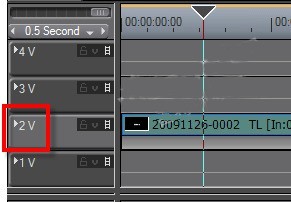
将字幕复制一个作为“倒影”。建议重新另存一个,这样就能单独调整“倒影”的透明度。放置在新的轨道上后,添加:特效—视频滤镜—镜像,设置垂直方向的镜像,就像倒影一样。

为字幕素材添加特效—转场—GPUfx—高级—位移。在三维空间中对文字进行调整,拜倒一个看上去比较舒适的位置。
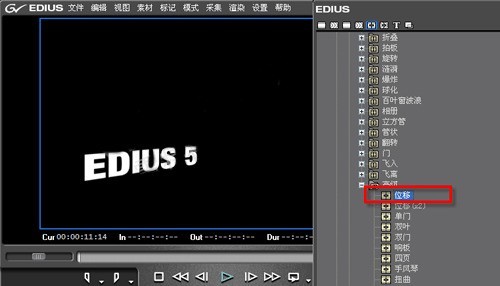
将这个GPUfx直接复制到“倒影”素材上,两个文字素材的三维位置参数就一致了,省下再调整一次的功夫。只是现在两个文字应该重叠在一起,将“倒影”素材的Y轴参数调整到合适的位置。

为“倒影”添加特效—视频滤镜—NewBliue Motiooon Effects-Rolling Waves特效。
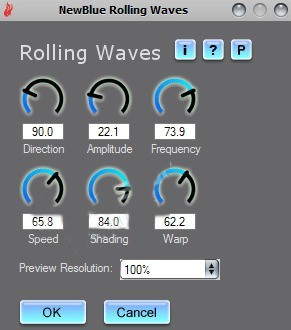
看,现在文字的倒影上水波荡漾。
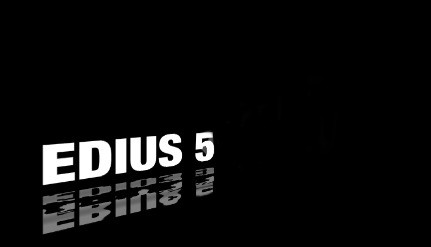
接下来一起来创建一个画面的倒影。当然,可以用相同的方法实现这个效果,不过在这个例子中让我们看看还有没有其他方法能用。我们再新建一条轨道,并放上一个视频素材,见图:
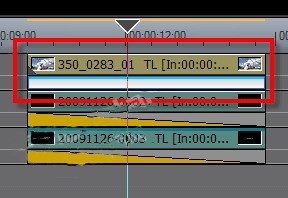
添加特效—键—NewBlue Video Essentials II-Picture In Picture
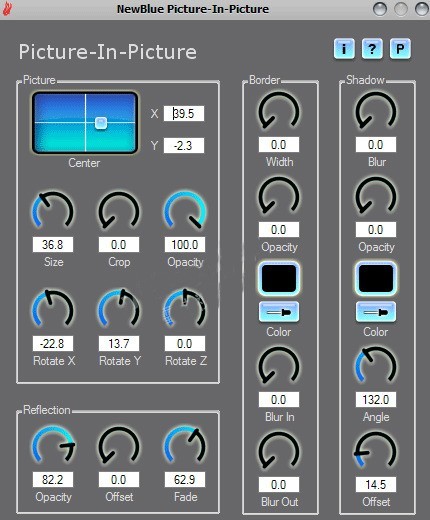
放上背景,一起来看看最终的效果吧。
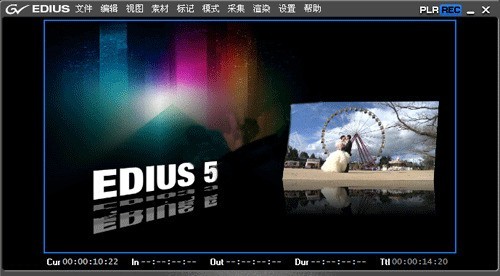
才接触edius的各位伙伴,学完本文edius制作倒影的操作流程,是不是觉得以后操作起来会更容易一点呢?